Wi-Fi-käyttötila B/G/N/AC/AX. Mikä se on ja miten muuttua reitittimen asetuksissa?
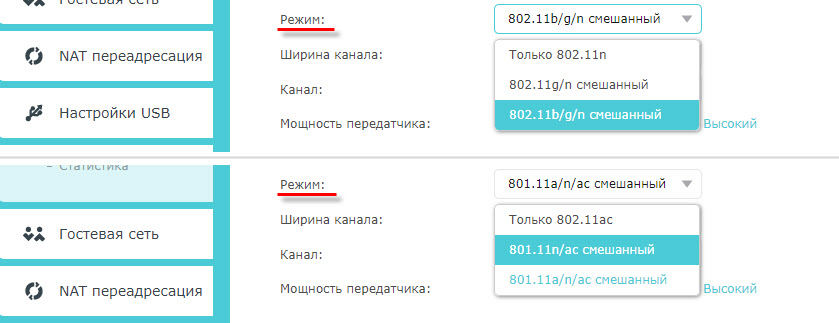
- 1694
- 210
- Conrad Lind
Wi-Fi-käyttötila B/G/N/AC/AX. Mikä se on ja miten muuttua reitittimen asetuksissa?
Yksi langattoman verkon tärkeimmistä asetuksista on "toimintatapa", "langaton verkkotila", "tila", jne. D. Nimi riippuu reitittimestä, laiteohjelmistosta tai ohjauspaneelin kielestä. Tämän reitittimen asetusten avulla voit asettaa tietyn Wi-Fi-käyttötilan (802.yksitoista). Useimmiten tämä on sekoitettu b/g/n -tila. No, ac tai kirves, jos sinulla on kaksinauhan reititin.
Määrittääksesi, mikä tila on parempi valita reitittimen asetuksista, sinun on ensin selvitettävä, mikä se on ollenkaan ja mitkä nämä asetukset vaikuttavat. Mielestäni ei ole tarpeetonta olla kuvakaappaus näiden asetusten kanssa TP-Link-reitittimen esimerkissä. Alueelle 2.4 ja 5 GHz.
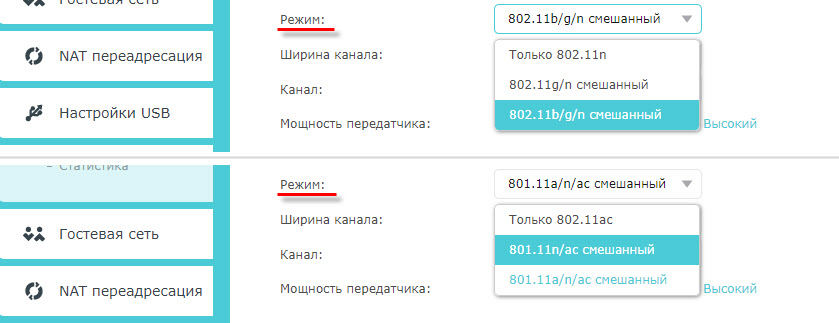
Tällä hetkellä 5 päämoodia voidaan erottaa: B/g/n/ac/ax. Tärkein ero on suurin yhteydenopeus. Huomaa, että nopeus, josta kirjoitan alla, on suurin mahdollinen nopeus (yhdeksi kanavaksi). Joka voidaan saada ihanteellisissa olosuhteissa. Oikeissa olosuhteissa yhteydenopeus on paljon pienempi.
IEEE 802.yksitoista - Tämä on joukko standardeja, joissa kaikki Wi-Fi-verkot toimivat. Itse asiassa tämä on Wi-Fi.
Katsotaanpa tarkemmin jokaista standardia (Wi-Fi-versio):
- 802.11b (Wi -fi 1) - Toimii alueella 2.4 GHz. Nopeus jopa 11 Mbit/s/s.
- 802.11a (Wi -fi 2) on yksi ensimmäisistä standardeista, toimii 5 GHz: n alueella. Suurin nopeus 54 Mbit/s/c. Ei suosituin standardi. Nyt 5 GHz: n alueella on jo "ohjata" tavanomainen AC ja AX.
- 802.11G (Wi -fi 3) - Voimme sanoa, että tämä on nykyaikaisempi ja muokattu standardi 802.11b. Se toimii myös alueella 2.4 GHz. Mutta nopeus on jopa 54 Mbit/s. Yhteensopiva 802: n kanssa.11b. Esimerkiksi, jos laite voi toimia tässä tilassa, niin se muodostaa yhteyden helposti verkoihin, jotka toimivat tilassa B (enemmän vanhaa).
- 802.11n (Wi -fi 4) - suosituin standardi tänään. Nopeus jopa 600 Mbit / s alueella 2.4 GHz (kanavan leveys 40 MHz ja kolme riippumatonta antennia). Yhteensopivuus 802: n kanssa.11a/b/g.
- 802.11AC (Wi -fi 5) - Standardi, joka toimii vain 5 GHz: n alueella. Tiedonsiirtonopeus jopa 6,77 Gt/s (jos antenneja on 8 ja MU-MIMO-tilassa). Tämä tila on vain kahden kaistan reitittimellä, jotka voivat lähettää verkon Range 2: ssa.4 GHz ja 5 GHz.
- 802.11Ax (Wi-Fi 6)-Uusin ja nopein Wi-Fi-standardi. Nykyään (keskimääräinen -2023) se tukee suurta määrää reitittimiä ja laitteita. Lue lisää erillisestä artikkelista: Wi-Fi 6 (802.11Ax) - Mikä se on? Kaikki mitä sinun tarvitsee tietää uudesta Wi-Fi-standardista.
Yhteydenopeus
Kuten harjoittelu osoittaa, useimmiten B/G/N/AC/AX/AX -asetukset muuttuvat yhteydenopeuden lisäämiseksi Internetiin. Yritän nyt selittää miten se toimii.
Ota vakio 802.11n alueella 2.4 GHz, kun maksiminopeus on 150 Mbit/s. Juuri tämä luku on useimmiten ilmoitettu laatikossa reitittimen kanssa. Myös siellä voi olla kirjoitettu 300 Mbit/s tai 450 Mbit/s. Se riippuu reitittimen antennien lukumäärästä. Jos yksi antenni, niin reititin toimii yhdessä virrassa ja nopeuttaa jopa 150 Mbit/s. Jos antenneja on kaksi, niin kaksi virtaa ja nopeutta kerrotaan kahdella - saamme jopa 300 Mbit / s ja t. D.
Kaikki nämä ovat vain numeroita. Oikeissa olosuhteissa Wi-Fi: n nopeus muodostettaessa tilassa 802.11n on 70-80 Mbps/s. Nopeus riippuu valtavasta määrästä erilaisia tekijöitä: häiriöt, signaalitaso, suorituskyky ja kuorma reitittimessä, asetukset jne. D.
Katso, melkein kaikilla reitittimillä, jolloin jopa 300 Mbit/s on kirjoitettu/s, WAN -portin nopeus on rajoitettu 100 Mbit/s. No, ei enää purista. Vaikka palveluntarjoajasi antaa 500 Mbit/s. Siksi on parempi ostaa reitittimiä gigabitin satamilla. Voit lukea artikkelini, jossa puhuin siitä, kuinka valita Wi-Fi-reititin vuonna 2023.
Lisää artikkeleita aiheesta:
- Wi-Fi-nopeus alueella 2.4 GHz ja 5 GHz. Todellinen nopeus, mittaukset, ero
- Alle Wi-Fi-Internet-nopeuden kautta. Miksi reititin leikkaa nopeutta?
- Reititin, joka ei leikkaa nopeutta Wi-Fi: llä ja antaa 100 Mbit / s ja paljon muuta
- Kuinka lisätä Internet-nopeutta Wi-Fi: n kautta reitittimen kautta
Mitä toimintotapaa langaton verkko on asetettu reitittimen asetuksiin ja miten tämä voi vaikuttaa nopeuteen, kerron tämän artikkelin toisessa osassa.
Yhteensopivuus (reititin/laite-asiakas)
Kaikki markkinoilla myytävät reitittimet voivat toimia vähintään kolme tilaa -b/g/n. Jos reititin on kaksi kaista, niin myös vuonna 802.11AC ja 802.11AC (jos reititin Wi-Fi 6: lle).
Laitteet (tai pikemminkin niihin sisäänrakennetut Wi-Fi-moduulit): puhelimet, tabletit, kannettavat tietokoneet, televisiot, USB-Wi-Fi-sovittimet jne. D., on myös tukea tietyille standardeille. Lähes kaikki markkinoille menevät uudet laitteet voidaan nyt yhdistää Wi-Fi: hen A/B/G/N/AC-tilassa. Molemmilla alueilla (2.4 ja 5 GHz). Joissakin erillisissä malleissa (esimerkiksi halpoissa kannettavissa tietokoneissa, älypuhelimissa) ei ehkä ole tukea AX (Wi-Fi 6) -standardille. AC (Wi-Fi 5) -standardi ja vastaavasti 5 GHz: n alue tukee melkein kaikkia uusia laitteita. Jopa puhelimien, kannettavien tietokoneiden budjettimallit jne. D.
Jos otat esimerkiksi vanhan kannettavan tietokoneen, julkaisuvuosi on niin 2008, standardille 802 ei tue tukea.11N (hän esiintyi vuonna 2009). No, on selvää, että on epätodennäköistä, että he alkoivat heti asentaa moduuleja kaikille laitteille uuden standardin tuella. Uusi tekniikka tulee markkinoille vähitellen. Kuinka se tapahtuu nyt Ax -standardilla.
Ja jos kannettavassa tietokoneessa on vain Wi-Fi B/G, ja Wi-Fi-verkostomme toimii vain "N" -tilassa, niin kannettava tietokone ei enää muodosta yhteyttä tähän verkkoon. Todennäköisesti näemme Windows-virheen kytkemistä Wi-Fi: hen tai sitä ei ole mahdollista muodostaa yhteyden tähän verkkoon Windows 10: ssä. Ja voit ratkaista tämän ongelman asentamalla automaattitilan reitittimen asetukset (b/g/n sekoitettu).
Viime aikoina olen itse tavannut tällaisen ongelman. Reititin zyxel ei voinut yhdistää Toshiba -satelliittia L300 -kannettavaa tietokonetta. Kaikki laitteet oli kytketty ilman ongelmia, mutta kannettava tietokone ei missään tapauksessa. Windows -virhe ilmestyi kytkemistä ... ". Tämä on Windows 7: ssä. Samanaikaisesti kannettava tietokone on helposti kytketty langattomaan verkkoon, joka jaettiin puhelimesta.
Kuten kävi ilmi, Ruther Ruter -verkon Wi-Fi-asetuksissa standardi 802 oli esillä.11n. Ja kannettava tietokone on vanha, ja tilassa n ei voi toimia. Siksi se ei ollut yhteydessä. Täydellinen yhteensopimattomuus. Kun reititin on vaihdettu 802: ksi.11 b/g/n kannettava tietokone kytketty välittömästi.
b/g/n/ac reitittimen asetuksissa. Mikä tila valita ja miten muuttaa?
Pääsääntöisesti oletus on automaattinen tila. 802.11b/g/n sekoitettu tai 802.11N/AC sekoitettu (sekoitettu). Tämä tehdään maksimaalisen yhteensopivuuden varmistamiseksi. Jotta hyvin vanha ja uusi laite voidaan kytkeä reitittimeen.
En testannut, mutta useammin kuin kerran kuulin ja luin sen Tilan 802 asennus.11n (vain n) alueelle 2.4 GHz, Tietenkin sen avulla voit kunnolla Lisää Wi-Fi-nopeutta. Ja todennäköisesti se on. Siksi, jos sinulla ei ole vanhoja laitteita, joilla ei ole 802 tukea.11n, suosittelen tämän langattoman toiminnan standardin asettamista. Jos reitittimen asetuksissa on tällainen mahdollisuus.
Ja 5 GHz: n alueella jättäisin silti sekoitetun tilan N/AC/AX.
Voit aina testata. Mittaamme laitteiden Internet -nopeuden sekoitetussa tilassa ja asetamme sitten "vain 802.11ac/kirves "tai" vain 802.11n "ja mittaa jälleen nopeus. Tallenna asetukset aina ja käynnistä reititin uudelleen. No, älä unohda, mitä asetuksia olet muuttanut. Joten laitteiden yhdistämisongelman yhteydessä voit palauttaa kaiken takaisin.
Wi-Fi (tila) -tilan muutos TP-Link-reitittimessä
Siirry TP -linkki -reitittimen asetuksissa "Langaton) osaan -" Langattoman piirin asetukset ".
Rangaistuskohta: "tila" tai "tila" ohjauspaneelin kielestä riippuen.

Jos sinulla on TP-Link-kaksikaistainen reititin, 5 GHz: n alueen käyttötavan muuttaminen vastaa vastaavaan osaan.
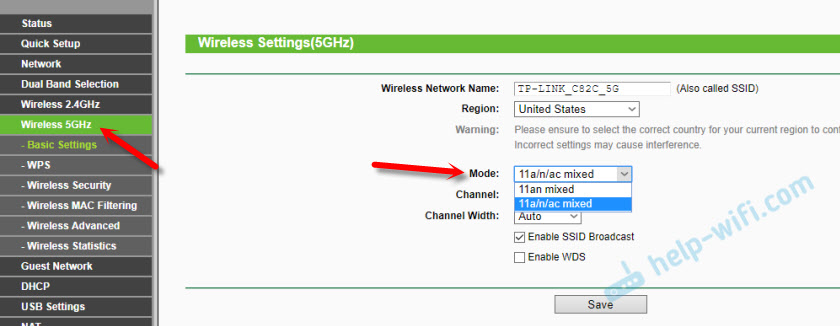
Ja uusi ohjauspaneeli:

Olen jo kauan huomannut, että TP-Linkissä mallista ja laiteohjelmistosta riippuen voi olla erilaisia langattoman verkkotilan asetuksia. Joskus esimerkiksi ei ole vaihtoehtoa "vain 11n". Ja on vain "11 bg sekoitettu" tai "11 bgn sekoitettu". Mikä ei ole kovin kätevä, koska tietyssä tilassa ei ole mitään keinoa asettaa nopeutta lisäämään.
Asus langaton verkkotila
Voit mennä ASUS -reitittimen asetuksiin vuonna 192.168.1.1. Seuraavaksi avaamme osan "langaton verkko". Tällä sivulla on asetus, jota tarvitsemme.
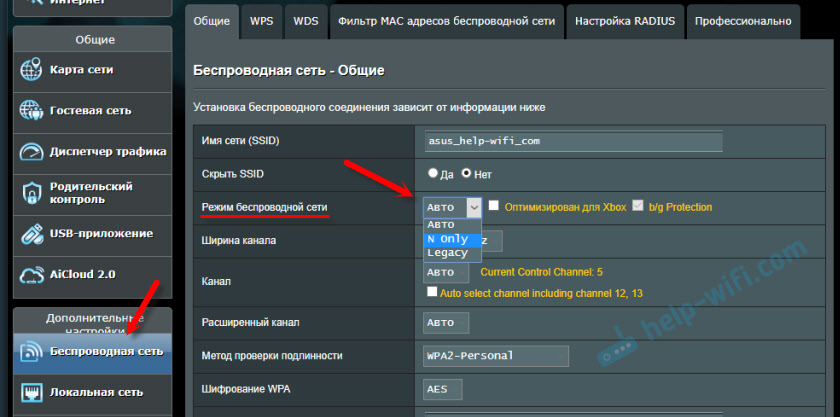
ASUS RT-N18U -sovelluksessani on kolme vaihtoehtoa:
- "Auto" on b/g/n. Suurin yhteensopivuus.
- "N online" - työskentele vain n, maksimaalinen suorituskyky. Ilman vanhentuneiden laitteiden tukea.
- "Legacy" on silloin, kun laitteet voidaan kytkeä B/G/N: n kautta, mutta standardin 802 nopeus.11N on rajoitettu 54 Mbit/S. En suosittele sinua asettamaan tätä vaihtoehtoa.
Samoin muutamme toisen alueen asetuksia. Valikossa "taajuusalue" - "5 GHz" valitseminen. Mutta siellä suosittelen, että jätät "auto".
Wi-Fi-verkon standardin muuttaminen zyxel-keeneettiseksi
Avaa Zyxel-reitittimen asetukset ja siirry "Wi-Fi-verkko" -osaan alhaalta. Näet siellä putoavan valikon "standardin".
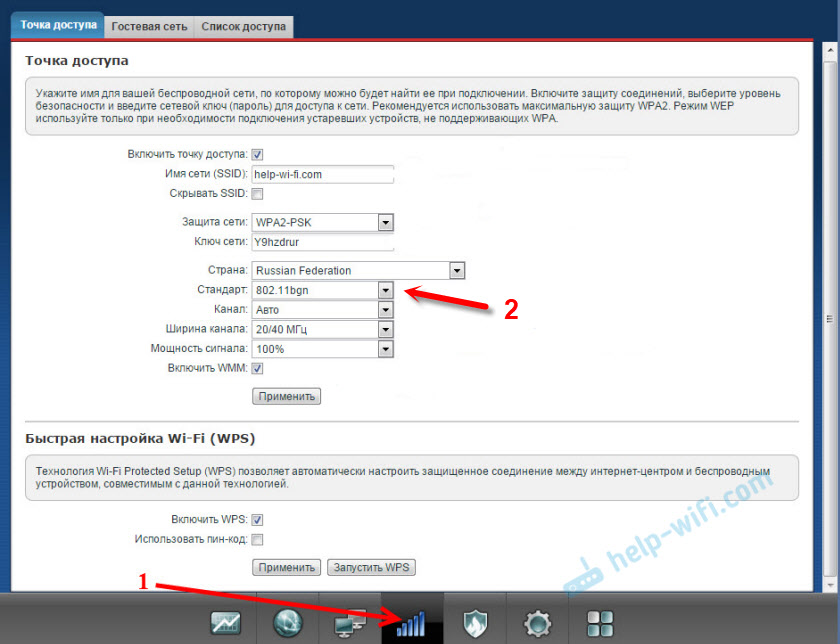
Älä unohda napsauta "Käytä" -painiketta parametrien vaihtamisen jälkeen ja lataa laite uudelleen.
Langaton tila D-Linkille
Avaamme D-Link-reitittimen ohjauspaneelin klo 192.168.1.1 (Lue lisää tässä artikkelissa) tai katso kuinka mennä D-Link-reitittimen asetuksiin.
Koska heillä on monia versioita verkkoliittymästä, harkitsemme useita niistä. Jos tapauksessasi kevyt verkkoliitäntä kuten alla olevassa kuvakaappauksessa, avaa "Wi-Fi" -osa -osa. Tulee "langaton järjestelmä" -kohta, jossa on neljä vaihtoehtoa: 802.11 b/g/n sekoitettu ja erikseen N/B/G.

Tai niin:

Tai jopa näin:

Asetukset "802.11 -tila ".
Radiotaajuusalue Netis -reitittimessä
Avaa sivu selaimen asetuksilla osoitteessa http: // netis.CC. Siirry sitten "langaton pää" -osioon.
Siellä on "ramppi -valikko. Radiotaajuus ". Siinä voit muuttaa Wi-Fi-verkon standardia. Oletusasetus on asennettu "802.11 b+g+n ".
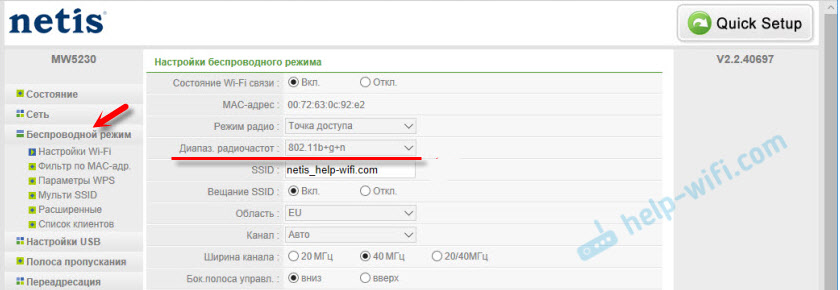
Ei mitään monimutkaista. Älä unohda tallentaa asetuksia.
Wi-Fi-verkkoasetukset TENDA-reitittimessä
Asetukset sijaitsevat "langattoman pää" -osiossa - "Basic WiFi -asetukset".
Piste "verkkotila".

Voidaan laittaa sekä sekoitetun tilan (11b/g/n) että erikseen. Esimerkiksi vain 11n.
Jos sinulla on toinen reititin tai asetukset
Anna erityiset ohjeet kaikille ohjelmistojen laitteille ja versioille on yksinkertaisesti mahdotonta. Siksi, jos joudut vaihtamaan langattoman verkon standardia, etkä löytänyt laitetta korkeammalle artikkelista, katso sitten osion asetukset nimellä "langaton verkko", "wifi", "langaton".
Jos et löydä, kirjoita malli reitittimestäsi kommentteihin. Ja on suositeltavaa kiinnittää uusi kuvakaappaus ohjauspaneelista. Kerron sinulle, mistä etsiä näitä asetuksia.
- « Reititin älykkyys laatikko (Beeline) ei näe kaapelia, vaan jakaa Wi-Fi
- D-Link-reititin Wi-Fi-sovittimena Samsung TV lle. Miksi DLNA ei toimi Wi-Fi n kanssa kannettavasta tietokoneesta ja puhelimesta? »

